- Parte 1. Come modificare la password Yahoo su iPhone utilizzando l'app Yahoo Mail
- Parte 2. Come modificare la password Yahoo su iPhone utilizzando un browser Web
- Parte 3. Suggerimento bonus: scansiona la password con FoneLab iPhone Password Manager
- Parte 4. Domande frequenti su come modificare la password di Yahoo su iPhone
 Gestore password iPhone FoneLab
Gestore password iPhone FoneLab
Gestisci facilmente le password su iPhone, iPad o iPod in modo efficiente.
- Cambia la password Instagram dell'iPhone
- Cambia la password NetFlix su iPhone
- Cambia la password di Outlook su iPhone
- Cambia la password AOL su iPhone
- Compila automaticamente la password su iPhone
- Password della segreteria su iPhone
- Password e-mail su iPhone
- Hai dimenticato la password di Notes su iPhone
Modi professionali per cambiare la password di Yahoo su iPhone
 aggiornato da Lisa Ou / 05 maggio 2023 14:20
aggiornato da Lisa Ou / 05 maggio 2023 14:20Uno dei miei compagni di scuola mi ha chiesto se poteva usare uno dei miei account per il suo progetto, così gli ho detto la mia password per dargli l'accesso. Tuttavia, sto usando la stessa password per gli altri miei account, il che significa che ora ha accesso a tutti loro. Ho già cambiato le altre, ma non so come cambiare la mia password Yahoo sul mio iPhone. Per favore aiuto.
Prestare il tuo account a qualcuno a volte può diventare una pratica a causa di lavoro, progetti scolastici, ecc. È una cosa gentile da fare, ma devi comunque proteggere la tua privacy, soprattutto quando usi una sola password per gli altri tuoi account per ricordarla meglio . Pertanto, si consiglia vivamente di modificare la password una volta che qualcuno oltre alle persone di fiducia ne viene a conoscenza. Nel frattempo, questo è suggerito anche quando noti un'attività insolita sul tuo account. Quindi, cambiare la tua password Yahoo è comprensibile e necessario se senti già la necessità di cambiarla.
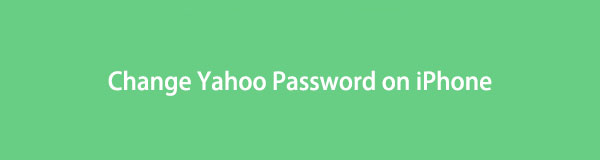
Detto questo, questo articolo farà luce sulle tecniche corrette per cambiare la tua password Yahoo sul tuo iPhone. Saranno disponibili metodi per l'app e il sito Web di Yahoo, quindi puoi scegliere il processo che preferisci utilizzare. Inoltre, nel post sottostante è incluso un suggerimento bonus per le password del tuo iPhone e sei libero di installarlo in qualsiasi momento.

Elenco delle guide
- Parte 1. Come modificare la password Yahoo su iPhone utilizzando l'app Yahoo Mail
- Parte 2. Come modificare la password Yahoo su iPhone utilizzando un browser Web
- Parte 3. Suggerimento bonus: scansiona la password con FoneLab iPhone Password Manager
- Parte 4. Domande frequenti su come modificare la password di Yahoo su iPhone

FoneLab iPhone Password Manager ti consente di scansionare, visualizzare e classificare e altro per iPhone, iPad o iPod Touch.
- Scansiona le password su iPhone, iPad o iPod touch.
- Esporta le tue password dai dispositivi e salvale come file CSV.
- Ripristina le tue password di e-mail, Wi-Fi, Google, Facebook, ecc.
Parte 1. Come modificare la password Yahoo su iPhone utilizzando l'app Yahoo Mail
Cambiare la tua password Yahoo sull'app Yahoo Mail è un compito facile e richiede solo circa meno di cinque minuti. A differenza di altri servizi popolari, Yahoo ti consente di cambiare la tua password utilizzando l'app. Pertanto, la modifica della password in questo metodo è più accessibile per operare sul tuo iPhone. E sarai in grado di cambiare più rapidamente non appena noterai un'attività insolita sul tuo account Yahoo.
Segui le istruzioni indolori di seguito per digerire le abilità su come cambiare la password su Yahoo Mail su iPhone:
Passo 1 Avvia l'app Yahoo Mail sul tuo iPhone o, se non l'hai ancora installata, scaricala rapidamente dall'App Store. Quindi accedi al tuo account Yahoo. Una volta effettuato l'accesso, tocca il tuo tuo profilo icona in alto a sinistra dello schermo dell'app Yahoo per visualizzare il menu. Dalle seguenti opzioni, premi Impostazioni profilo, seguito dal Gestisci gli account opzione.
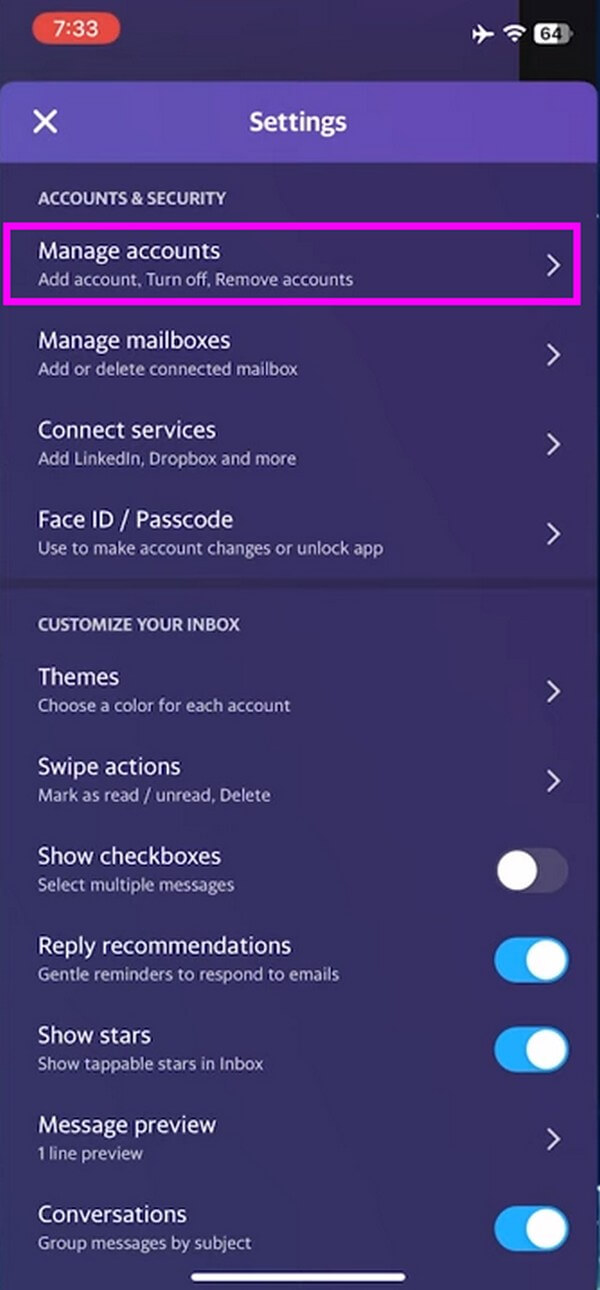
Passo 2 Vedrai quindi il tuo account del profilo nella parte superiore dello schermo. Sotto di esso, tocca Informazioni sull'account per accedere alle informazioni del tuo account Yahoo. Quindi, seleziona Impostazioni di sicurezza sotto il Sicurezza dell'account sezione. Ti verrà chiesto di utilizzare il tuo Touch o Face ID per verificare la tua identità e darti accesso alla pagina delle impostazioni di sicurezza.
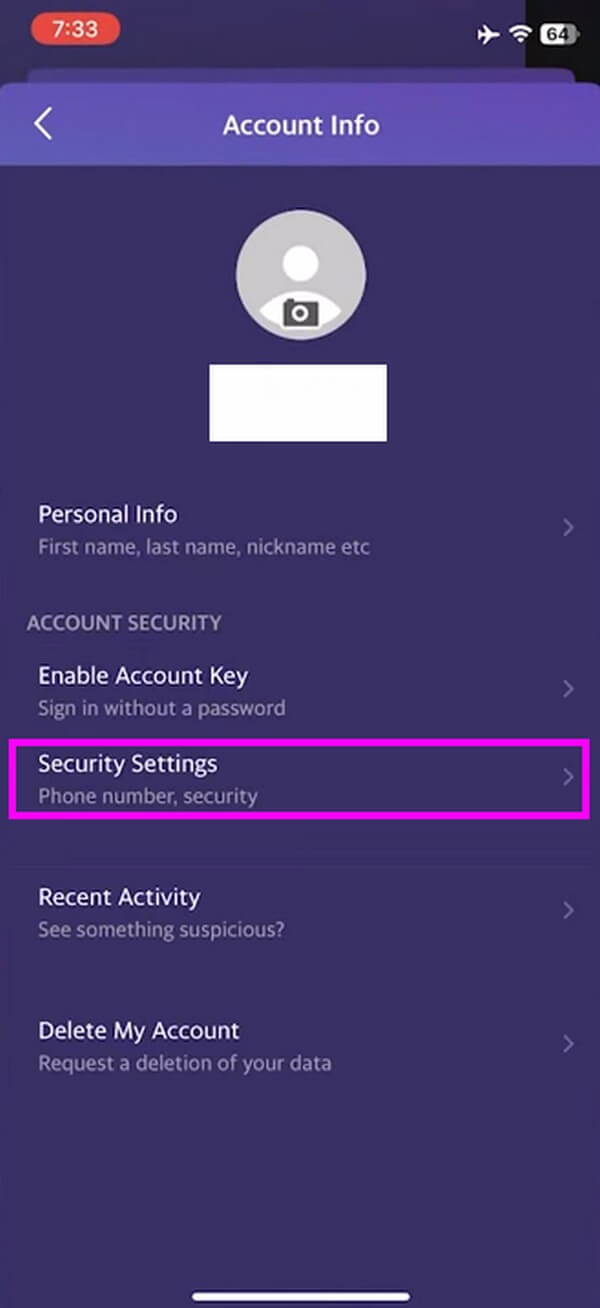
Passo 3 Scorri verso il basso nella schermata corrente fino a visualizzare l'opzione Password. Clicca il Cambia la password linguetta sul lato destro per procedere. Successivamente, è il momento di inserire una nuova password complessa che si desidera modificare, quindi selezionare il Continua pulsante sotto. Questo conclude cambiando la tua password Yahoo sull'app Yahoo Mail.
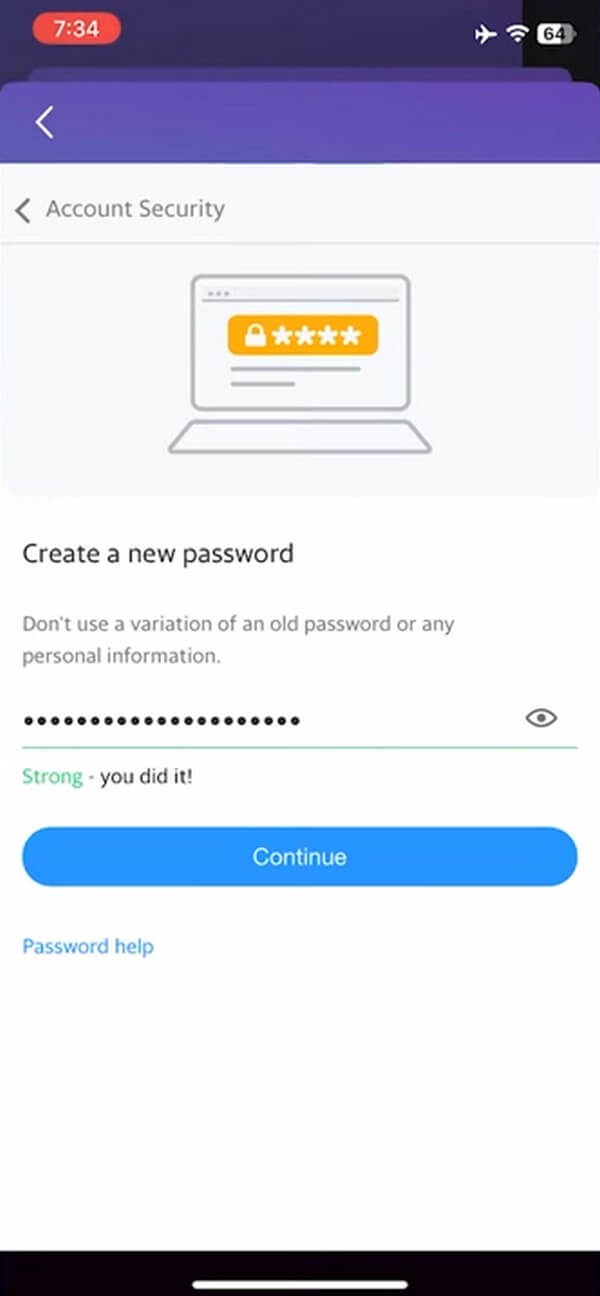

FoneLab iPhone Password Manager ti consente di scansionare, visualizzare e classificare e altro per iPhone, iPad o iPod Touch.
- Scansiona le password su iPhone, iPad o iPod touch.
- Esporta le tue password dai dispositivi e salvale come file CSV.
- Ripristina le tue password di e-mail, Wi-Fi, Google, Facebook, ecc.
Parte 2. Come modificare la password Yahoo su iPhone utilizzando un browser Web
Se usi il tuo account Yahoo solo sul web o l'app non è stata installata sul tuo iPhone, va bene, dato che puoi anche cambiare la tua password usando un'browser. Il processo è sempre lo stesso se utilizzi Chrome, Safari o altri browser Web sul tuo iPhone. Pertanto, puoi seguire gli stessi passaggi in entrambi i casi.
Consulta le indicazioni senza problemi di seguito per assorbire la conoscenza su come modificare la password della posta elettronica Yahoo su iPhone utilizzando un browser web:
Passo 1 Inizia aprendo un browser Web sul tuo iPhone, quindi vai al sito Web ufficiale di Yahoo. Accedi al tuo account Yahoo e tocca il tuo tuo profilo icona in alto a destra dello schermo. Quando viene visualizzato il menu, toccare il Aggiungi o gestisci account opzione.
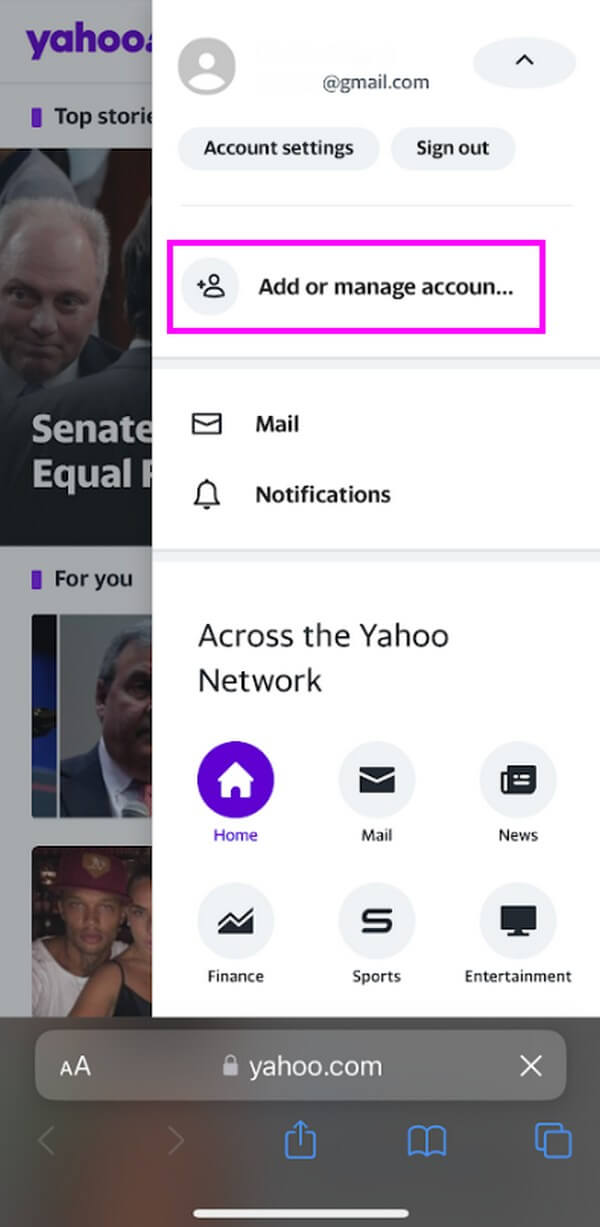
Passo 2 Nella pagina seguente, verranno visualizzati il tuo nome Yahoo e la tua email. Seleziona il Informazioni sull'account scheda qui sotto per continuare a vedere le tue informazioni su Yahoo. Avanti, vai a Sicurezza dell'account e trovare il Password opzione.
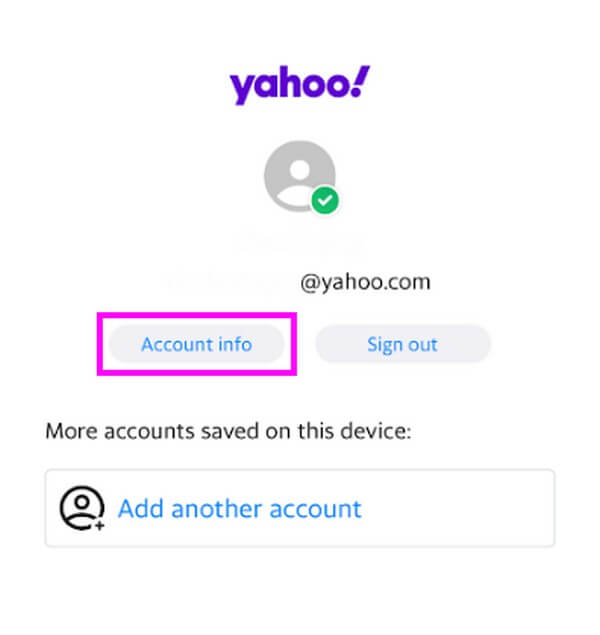
Passo 3 Rubinetto Cambiare la password, quindi inserisci la nuova password desiderata nel campo. Assicurati di scegliere una password univoca, forte e complicata per rafforzare la sicurezza del tuo account. Dopodiché, colpisci Continua per cambiare la tua password con successo.
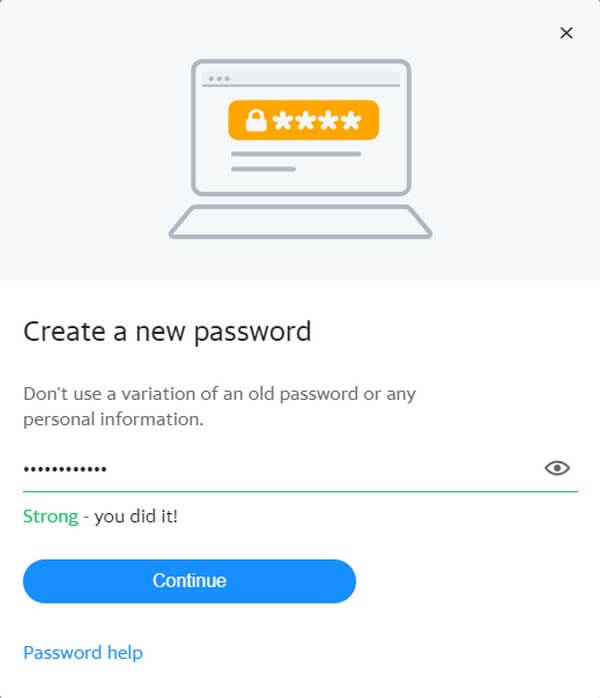
Parte 3. Suggerimento bonus: scansiona la password con FoneLab iPhone Password Manager
Se raramente accedi manualmente al tuo account Yahoo, potresti dimenticarlo una volta che provi ad accedere di nuovo. Quando ciò accade, è possibile installare il file Gestore password iPhone FoneLab sul tuo iPhone. Questo strumento di password può scansionare le password salvate sul tuo iPhone. Pertanto, può visualizzare rapidamente la password Yahoo che hai utilizzato per accedere al tuo account Yahoo. Inoltre, FoneLab iPhone Password Manager ti consente di esportare le password del tuo iPhone per averne una copia password di posta, passcode per il tempo dello schermo, ecc., nel caso li dimenticassi di nuovo.
Lasciati guidare dalle indicazioni gestibili di seguito per visualizzare le password del tuo iPhone per modificare la password Yahoo su iPhone con Gestore password iPhone FoneLab:

FoneLab iPhone Password Manager ti consente di scansionare, visualizzare e classificare e altro per iPhone, iPad o iPod Touch.
- Scansiona le password su iPhone, iPad o iPod touch.
- Esporta le tue password dai dispositivi e salvale come file CSV.
- Ripristina le tue password di e-mail, Wi-Fi, Google, Facebook, ecc.
Passo 1 Salva una copia di FoneLab iPhone Password Manager accedendo al suo sito e facendo clic su Scarica gratis scheda. Quando apri il file scaricato, autorizzalo ad apportare modifiche al tuo dispositivo per l'avvio della finestra del programma. Successivamente, premi Installa e attendi brevemente prima di avviare lo strumento di gestione delle password.
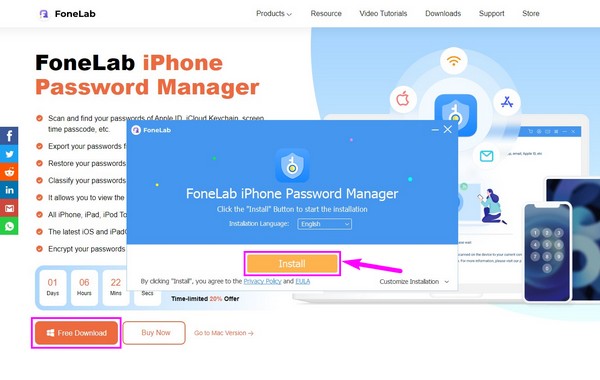
Passo 2 Collega il tuo iPhone con un cavo Lightning al computer una volta visualizzata l'interfaccia principale. Dopo una connessione riuscita, fare clic su Inizio pulsante e imposta la password di backup di iTunes se non l'hai ancora. Quindi colpisci Inserire la password per la prossima interfaccia.
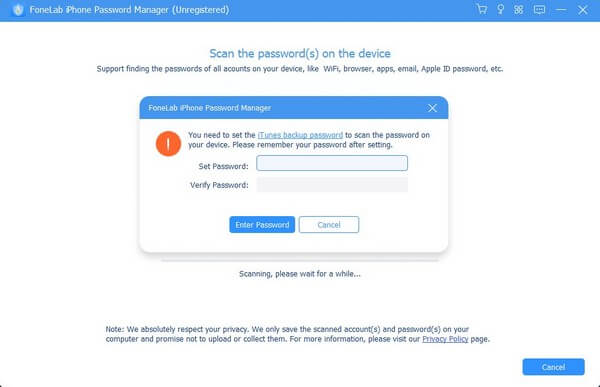
Passo 3 Sul lato sinistro della seguente interfaccia ci sono le classificazioni delle password sul tuo iPhone. Vai al Password web e app sezione e trova il tuo account Yahoo nell'elenco che apparirà. Per visualizzare la password, fare clic sull'icona a forma di occhio. Quindi puoi finalmente riutilizzarlo per accedere al tuo account Yahoo e modificarlo di conseguenza.
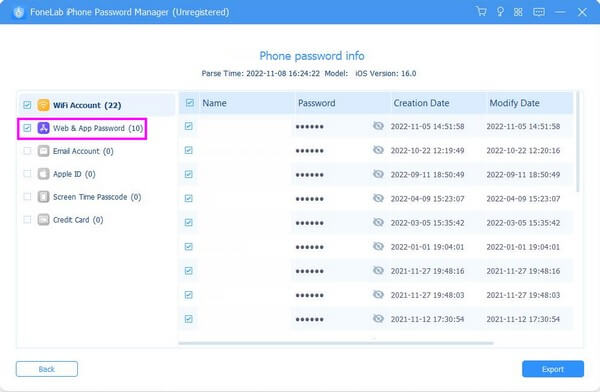
Parte 4. Domande frequenti su come modificare la password di Yahoo su iPhone
1. Come posso recuperare la mia password Yahoo senza numero di telefono e recupero?
Se non hai i requisiti principali per recuperare la tua password Yahoo, come un numero di telefono, prova a comunicare con uno specialista Yahoo. Le chat o le chiamate dirette sono incluse nelle opzioni ma non sono sempre disponibili. In questa situazione, puoi scegliere l'opzione Invia un'e-mail a uno specialista Yahoo, che può aiutarti meglio a contattare.
2. Devo pagare per proteggere il mio account Yahoo?
Dipende. Yahoo offre Yahoo Protect Premium, che ti offre un'esperienza senza preoccupazioni utilizzando il tuo account Yahoo grazie a una sicurezza più rigorosa. Ma se non intendi pagare, puoi semplicemente creare una password complessa per il tuo account per proteggerlo. E se dimentichi la password a causa della sua complicazione, puoi usare il Gestore password iPhone FoneLab per visualizzarlo per te.

FoneLab iPhone Password Manager ti consente di scansionare, visualizzare e classificare e altro per iPhone, iPad o iPod Touch.
- Scansiona le password su iPhone, iPad o iPod touch.
- Esporta le tue password dai dispositivi e salvale come file CSV.
- Ripristina le tue password di e-mail, Wi-Fi, Google, Facebook, ecc.
I metodi inclusi nell'articolo sopra sono stati testati e puoi garantirne l'efficacia eseguendo il loro processo sul tuo iPhone. Per vedere di più, sentiti libero di accedere al Gestore password iPhone FoneLab sito.
